1. JMeter介绍与安装
JMeter介绍
- JMeter是Apache组织开发的基于Java的压力测试工具。具有开源免费、框架灵活、多平台支持等优势。除了压力测试外,JMeter也可以应用的接口测试上。
- JMeter下载、安装及启动
下载:
访问JMeter官网:https://jmeter.apache.org/download_jmeter.cgi

点击下载windows版本apache-jmeter-5.1.1.zip
安装:
解压到D盘即可使用,目录结构:
bin目录:启动命令
- jmeter.bat 在Windows可启动的批处理文件
- jmeter.sh 在Linux可执行的shell脚本
- jmeter.properties: 核心配置文件(配置中文编码)
- lib目录:存放Jmeter依赖的jar包,同时安装插件放于lib中的ext目录中
启动:
- 进入bin目录,双击jmeter.bat文件即可启动jmeter
(如果打不开,则说明其工作环境JDK没搭建好,原因:JMeter需要基于Java环境)
- 在dos中进入到apache-jmeter的bin目录中,然后执行命令:jmeter也可以启动
3、配置jmeter工作环境
方式:安装jdk并配置环境变量
1)安装jdk,要求是1.8级以上版本
在安装jdk的过程中,记得把路径复制一份,方便后面使用。
2)配置jdk的系统环境变量:
a》java_home:jdk的安装路径,(需要新建)
b》path:增加jdk的工作目录bin ( %java_home%\bin; )
(只需编辑,往里添加工作路径)
3)验证:
A、在dos中输入命令:javac,显示javac命令的格式及选项
B、启动bin目录中jmeter.bat能正常打开。
设置界面为简体中文,如下:
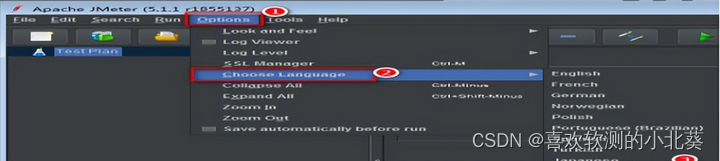
2、使用JMeter来做接口功能测试
过程:测试计划-》线程组-》http请求-》响应断言-》断言结果-》参看结果树!


其中测试计划是自带的。
测试计划:相当于项目,某某项目-测试计划
添加线程组:相当于功能点、或者接口,某某接口-线程组
在“测试计划”上右键–>添加–>线程(用户)–>线程组。
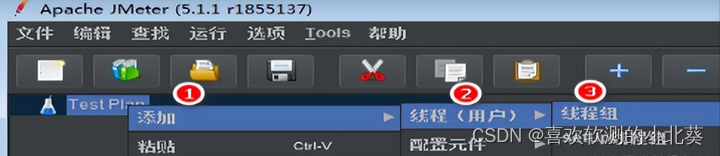
然后可以对线程组进行设置(一般在做性能测试时才需要去设置,接口几乎不用)
线程组参数详解:
名称:根据业务来设置合适名称,接口测试就是接口名称,性能测试就是功能点2. 遇错误的动作:默认“继续”,忽略错误继续完成请求3. 线程数:虚拟用户数,默认是1个,一个用户占用一个线程。多用户并发测试时就需要在这里设置并发用户数,也就是设置多少个线程数。
Ramp-Up 时间(秒):启动所有虚拟用户所需的时间。含义如下: 比如:如果线程数为10,启动时长为2秒,那就意味着2秒内需启动10个用户,平均下来就是每秒启动5个用户。启动时间为0,则代表同时启动 ,并发。
循环次数:每个用户发送请求的次数,好比参数化。如果线程数为10,循环次数为5, 那么每个线程(用户)发送5次请求。总请求数为10*5=50 如果勾选了“永远”, 那么所有线程会一直发送请求,直到手动停止运行或者设置了调度器。
调度器:设置线程组启动的持续时间和延迟时间(调度器需勾选循环次数为永远才有效) 持续时间(秒):测试持续的时间:24小时=24*3600秒 启动延迟(秒):测试延迟启动的时间
添加HTTP请求:相当于测试用例中的测试步骤,某某-HTTP请求
在“线程组”上右键–>添加–>取样器–>HTTP请求

设置HTTP请求信息:
基本》
2.1. Web服务器
协议:向目标服务器发送HTTP请求的协议,可以是HTTP或HTTPS,默认为HTTP
服务器名称或IP :HTTP请求发送到的目标服务器名称或IP ,比如:www.jd.com
端口号:目标服务器的端口号,默认值为80 ,可以不写,https为443。
注意: “ 服务器名称或IP”中不用输入http://, 请求时会自动加入 ;
2.2. Http请求
方法:发送HTTP请求的方法,包括GET、POST等。
路径:目标URL路径(服务器名称与参数之间的部分)
内容编码 :编码方式默认值为iso8859,改为utf-8支持中文。跟随重定向:当HTTP请求的响应是302/301时,JMeter会跟随重定向到目标页面。
使用keepAlive :jmeter 和目标服务器之间使用 Keep-Alive方式进行HTTP通信保持长 连接,减少连接的次数,进而缩短了连接时间****
2.3. 请求参数
A)参数: get请求所携带的数据列表,名值对 (同请求一起发送参数)
B)消息体数据: post请求所携带的请求数据是json格式数据,类似于字典
C)文件上传: post请求本地文件上传,文件类型一定是file说明:所添加的参数中有中文时需要勾选“编码”
Http请求 示例 : https://www.jd.com/,打开京东首页get请求
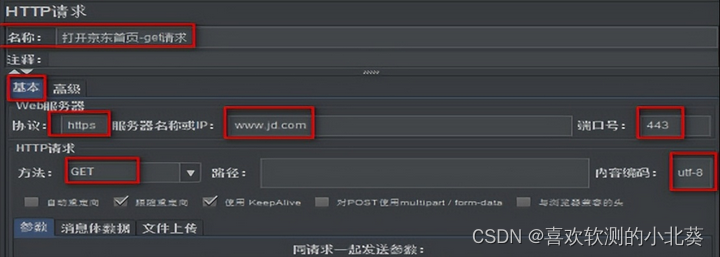
添加响应断言
在“HTTP请求”上右键–>添加–>断言–>响应断言(检查请求后的响应是否正确)

需要设置的断言的内容:

包括:适用范围(那个请求),响应的字段,匹配规则以及添加要检查的测试模式
3.1、apply to: 表达的是断言那个请求,默认是只断言主请求(main sample only)
3.2、测试字段: 表达的是断言的内容,有响应文本,响应代码,响应信息等等,一般都是断言响应文本
3.3、模式匹配规则: 表达的是断言的方式,有包括、匹配、相等等等,一般使用包括或者相等
3.4、测试模式: 根据业务来编写,可以理解为我们的预期结果
4. 添加断言结果
在“HTTP请求”上右键 -> “添加”-> “监听器” -> “断言结果” ,查看断言的结果
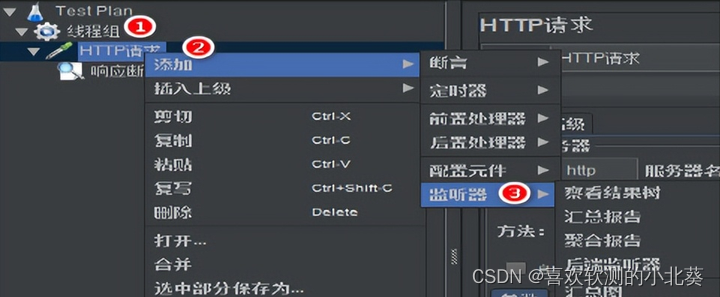
【断言】又名:检查点
含义: 检查预期数据与实际数据是否匹配
方式: 先添加响应断言再添加断言结果,是一个组合
断言成功 : 断言结果只有一行,为请求的名称,则表示成功。
断言失败 :断言结果有两行,第二行显示失败的原因。
5. 察看结果树, 目的是查看请求发送后 的结果:
在“HTTP请求”上右键–>添加–>监听器–>察看结果树
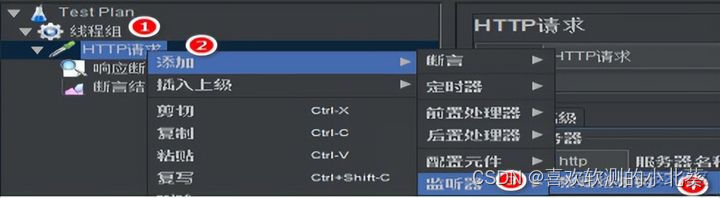
点击发送请求,image.png结果如下:
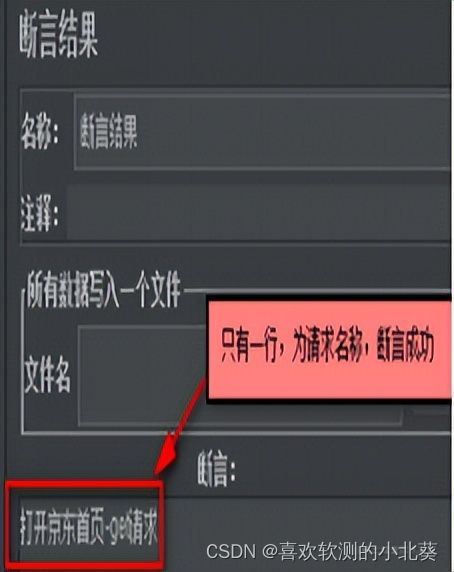

第四章 JMeter模拟多用户同时发送请求
1、一个简单的压力测试实战
现有一个http请求接口http://localhost:8080/goods/to_list, 要使用Jmeter对其进行压测,测试步骤如下:
a.新建一个线程组。
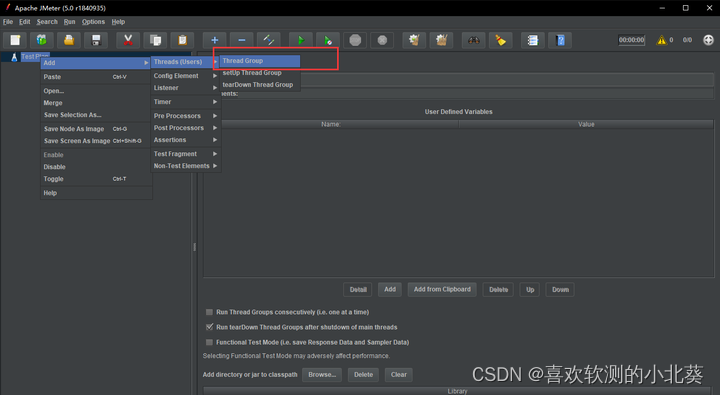
b. 设置线程组参数。这里配置为:10个线程,同时启动,循环一次。

c. 新增http请求默认值。 在上一步创建的线程组上,新增http请求默认值,所有的请求都会使用设置的默认值,这设置协议为http,IP为localhost,端口为8080。

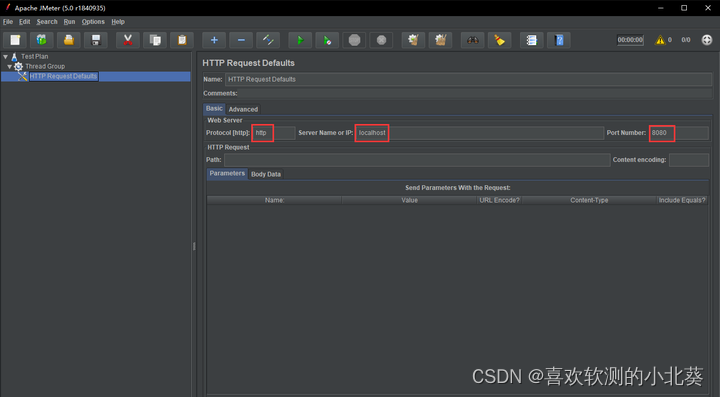
d. 添加要压测的http请求。

下图第一个红框内的协议、IP、端口不需要设置,会使用步骤c中设置的默认值,只需设置请求路径Path即可,这里填入/goods/to_list。
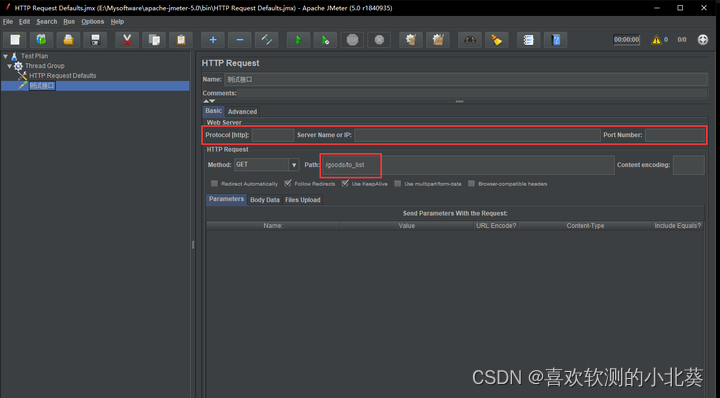
e. 新增监听器,用于查看压测结果。这里添加三种:聚合报告、图形结果、用表格查看结果,区别在于结果展现形式不同。
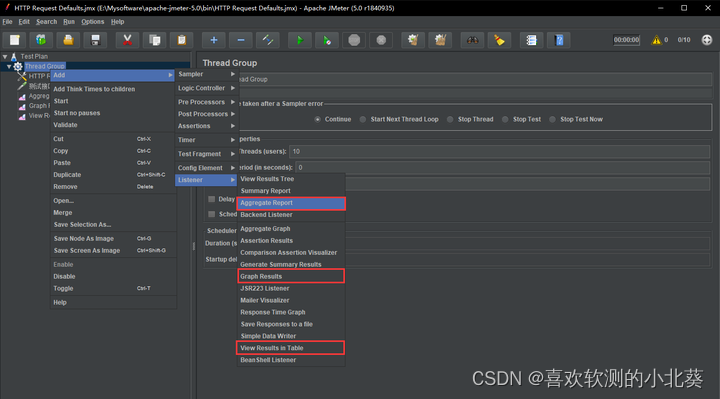
f. 点击运行按钮开始压测,并查看结果。
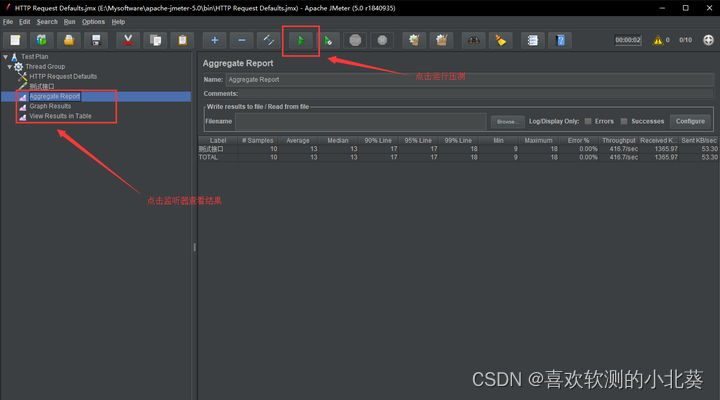
五、如何查看系统负载何性能瓶颈
服务器上执行以下命令:
top
如下图所示,可以看到系统负载load average情况,1分钟平均负载,5分钟平均负载,15分钟平均负载分别是1.58, 0.50, 0.23;同时可以看到最耗费资源的进程为mysql。

如何创建带参数的请求
1. 首先新建一个http请求。
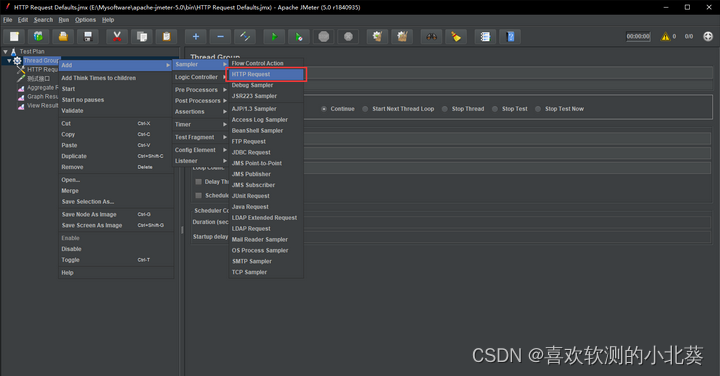
2.设置请求路径,并添加参数。 如下图所示,Path中填写请求路径,点击Add添加参数,有一个名为token的参数。
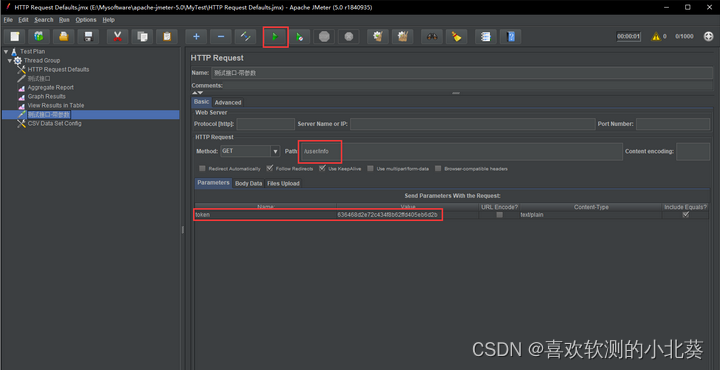
至此给带参数请求已创建完成,点击运行即可开始压测。
3、如何模拟设置多个变量,模拟多个用户请求接口
新建Csv Data Set Config设置。
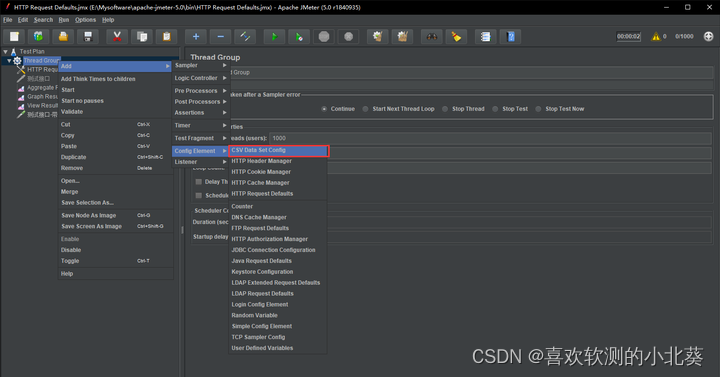
2.新建配置文件config.txt,配置用户信息。 文件名随便写,里面数据每行有两个值,userId和userToken,中间用逗号隔开,我这里设置了两个用户的信息。

3.引用配置文件。 Csv Data Set Config中引用配置文件config.txt,并定义变量名为userId和userToken。
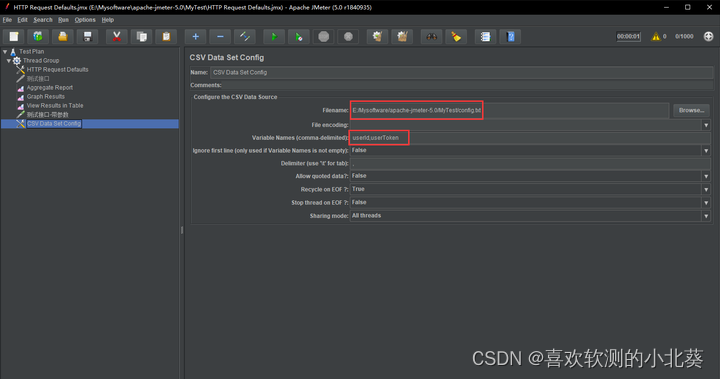
4.请求中引用配置文件中的变量。 在填写参数Value的地方不要将值写死,而是写为 变量名这种格式,我这里想要引用配置文件中 u s e r T o k e n 的值,所以写为 {变量名}这种格式,我这里想要引用配置文件中userToken的值,所以写为 变量名这种格式,我这里想要引用配置文件中userToken的值,所以写为{userToken}。

至此配置完毕,点击运行按钮,即可开始压测。
3. jmeter模拟多用户并发
一. 100个真实的用户
一个账号模拟100虚拟用户同时登录和100账号同时登录
区别
1个账号100个人用,同时登录;
100个人100个账号,同时登录。
相同
两个都是100人同时登录,具体看项目需求。
账号来源
利用“注册”或“创建”账号接口,创建100个用户;
“查询”接口,保存100个账号的账号、密码到一个文件。
3、提取100个账号、密码的文件
meter脚本整体布局
线程组(一级)---->请求默认值、请求头、http请求、察看结果树(二级)----->正则表达式、BeanShell 后置处理程序(三级)。
HTTP请求默认值:是存放系统通用ip的位置(协议:http; 服务名称或ip:127.0.0.1);
HTTP信息头管理:接口请求之前需要带的信息,部分接口不带不能运行(Authorization、Content-Type、Accept、User-Agent),例如必须带的token就在信息头中存放;
登录请求:请求方法、请求路径、消息体;正则表达式提取token
创建请求:请求方法、请求路径、消息体;参数化用户名,创建多个用户;
查询账号:请求方法、请求路径、消息体;正则表达式提取用户名、密码;BeanShell 后置处理程序存储返回值到文件中

(2)查询请求中的正则表达式和BeanShell 后置处理程序
正则表达提取----->获取想要的字段内容
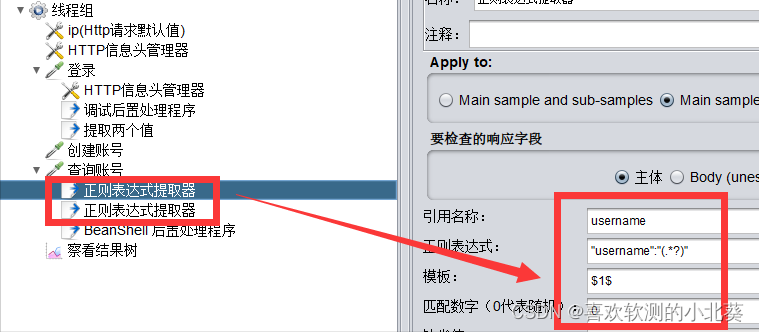
BeanShell 后置处理程序---->将提取到的字段内容存储在指定文件4.csv中
FileWriter fs=new FileWriter("D://近期//4.csv",true);
BufferedWriter out =new BufferedWriter(fs);
out.write(vars.get("username")+","+vars.get("id")); //username、id为正则定义名称
out.write(System.getProperty("line.separator")); //相当于"\n"自动换行
out.close();
fs.close();

线程组线程数设置数目等于提取到的条数,执行脚本得到100个用户的账号和密码
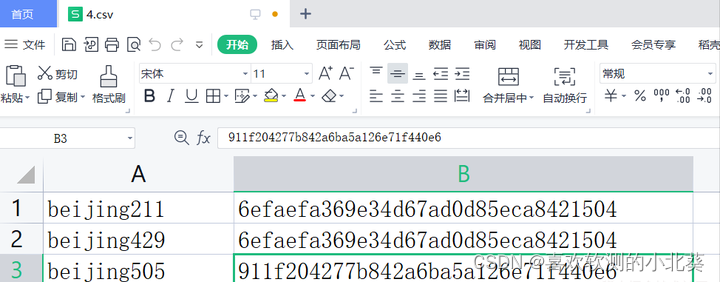
二、100个用户同时登录
设置线程组
线程数:并发用户数
Ramp-up时间(秒):启动所有线程所需要的时长
0---->代表同时并发;
100---->线程数100,时间100秒。代表每隔1s启动一个线程(100/100=1)
循环次数:Loop Count
默认值是1;
2---->线程数100,循环次数2。代表启动200个线程;
勾选“永远”,会一直执行,需要人工停止,一般配合调度器使用。
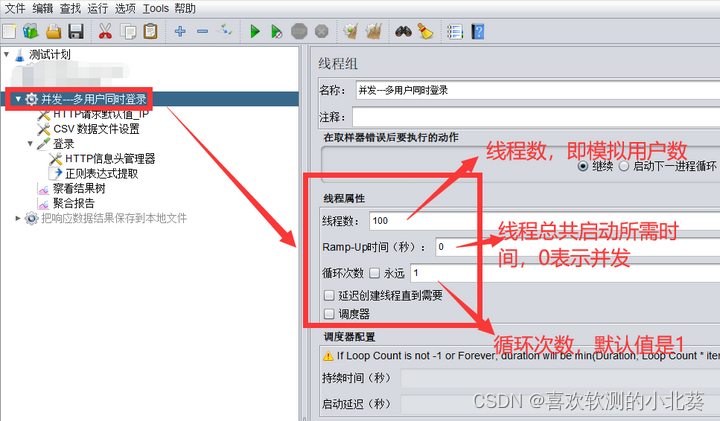
补充:同步定时器:
作用:阻塞线程,直到指定的线程数量到达后,在一起释放,可以瞬间产生很大的压力;
使用同步定时器时,循环次数要勾选为永远

2. 模拟多用户登录
线程组下添加----->CSV 数据文件设置
将存储用户账号、密码的文件引入,并命名变量名称,在登录时调用。
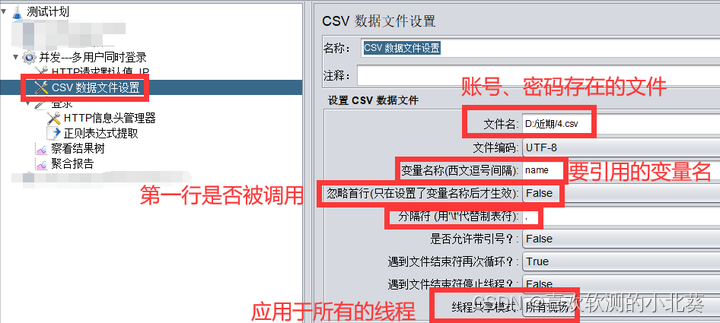
调用,传参${name}
注释:本系统账号密码一致,所以只需要调用一列值
/api/v1/oauth/token?username=${name}&password=${name}&scope=all&grant_type=password
执行测试,查看结果
100用户同时登录

未完待续,你的点赞是我更新的最大动力!